Mūsų „Android“ telefonuose yra daugybė svarbių dalykų – nuo brangių nuotraukų iki būtinų programų. Tačiau turėdami tiek daug dalykų, mūsų telefonuose gali greitai pritrūkti vietos.
Šiame vadove apžvelgsime paprastus būdus, kaip sukurti atsarginę duomenų kopiją ir atlaisvinti vietos, kad telefonas veiktų sklandžiai.
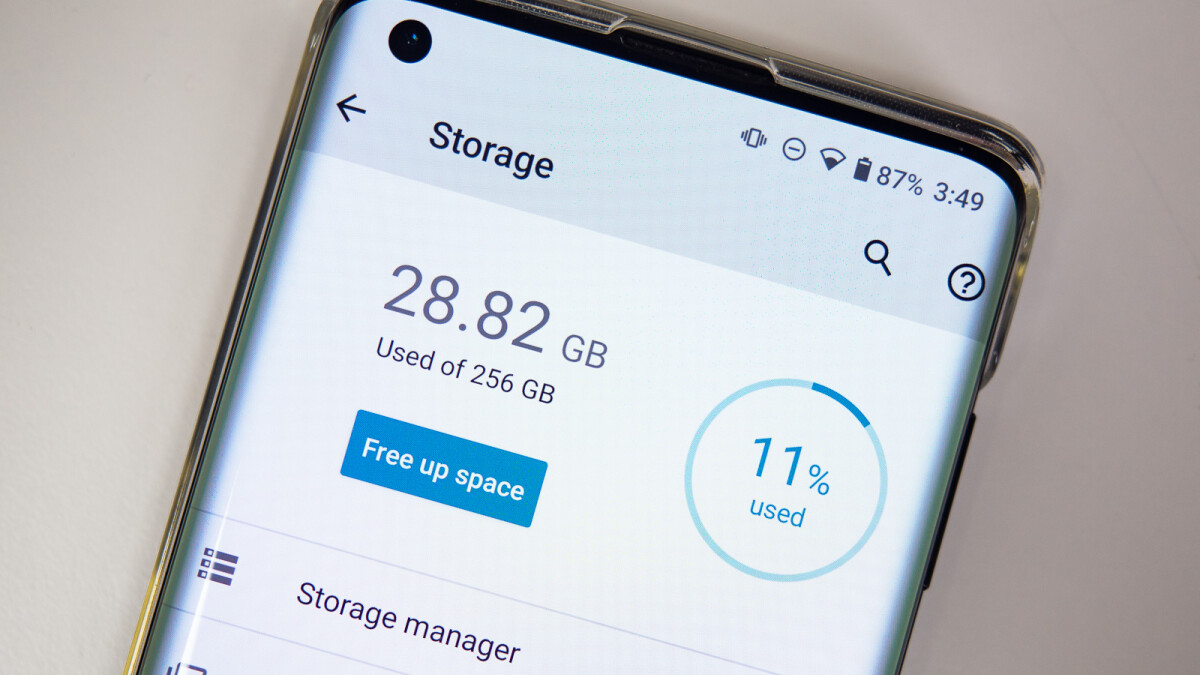
Saugyklos supratimas (kas užima vietą jūsų telefone?)
Žinojimas, kaip naudojama saugykla, yra pirmasis žingsnis ją tvarkant. Į „Nustatymai“ > „Saugykla“, rasite išsamų suskirstymą.
Štai kaip tai interpretuoti:
- Failų sistemos: jie reikalingi jūsų telefono veikimui. Venkite sugadinti juos, nebent esate tikri, ką darote.
- programos: rodoma, kiek vietos užima jūsų programos. Atsižvelkite į tai diegdami naujas programas arba nuspręsdami, kurias pašalinti.
- Vaizdai, vaizdo įrašai ir garso įrašai: stebėkite medijos failus, nes jie gali greitai užimti vietos.
Patarimas: reguliariai tikrinkite šį skyrių, kad būtumėte informuoti ir priimtumėte duomenų tvarkymo sprendimus pagal esamą naudojimą.
Duomenų atsarginių kopijų kūrimas debesyje
Atsarginės telefono kopijos kūrimas neturi būti sudėtingas. Štai kaip tai padaryti:
Google Varantieji ratai
Google Varantieji ratai Žinoma, tai yra akivaizdus pasirinkimas, kai reikia kurti atsargines „Android“ įrenginių kopijas.
- Nuotraukos ir vaizdo įrašai: suaktyvinkite „Atsarginė kopija ir Sync'in Google Nuotraukos. Pasirinkite savo poreikius atitinkantį kokybės variantą; aukštesnė kokybė sunaudos daugiau jūsų Google Vairavimo vieta.
- Dokumentai ir failai: Google Diskas gali saugoti įvairių tipų failus. Suskirstykite juos į aplankus, kad galėtumėte lengvai pasiekti ir valdyti.
Papildomos debesies paslaugos
yra daug debesų saugojimo paslaugų ten. Dropbox ir OneDrive yra populiarus pasirinkimas, tačiau nepamirškite apie tai Sync.com ir pCloud.
Šie du kelia bangas dėl gausių saugojimo galimybių ir aukščiausios klasės saugumo, įskaitant kliento pusės šifravimą.
Patarimas: suplanuokite reguliarius patikrinimus, kad įsitikintumėte, jog atsarginė kopija yra naujausia ir veikia taip, kaip tikėtasi.
Nereikalingų duomenų išvalymas
Kad jūsų įrenginys veiktų sklandžiai, atlikite šiuos vietos išvalymo būdus:
- Pašalinkite nenaudojamas programas: Programos, kurių nebenaudojate, gali užimti daug vietos. Reguliariai peržiūrėkite ir pašalinkite jas, kad jūsų įrenginys būtų netvarkingas.
- Išvalyti talpyklą: programos saugo talpyklos duomenis, kad pagerintų našumą, tačiau laikui bėgant jų gali kauptis. Išvalykite jį „Nustatymai“ > „Saugykla“ > „Talpykloje saugomi duomenys“.
- Tvarkykite atsisiuntimus ir mediją:
- Rūšiuokite atsisiuntimus ir ištrinkite failus, kurių jums nebereikia.
- Panaudoti debesies saugykla nuotraukoms ir vaizdo įrašamsarba perkelkite juos į išorinę saugyklą. Štai mūsų kai kurių iš jų sąrašas geriausios nemokamos debesies saugyklos paslaugos 2024 m.
Patarimas: padarykite tai mėnesio rutina, kad nuolat atlaisvintumėte vietos.
Ištrinkite atsargines nuotraukų kopijas Google nuotraukos
Jei naudojate Google Norėdami sukurti atsargines vaizdų ir vaizdo įrašų kopijas, štai kaip jas ištrinti iš telefono, kai bus sukurtos atsarginės kopijos:
- Atviras Google Nuotraukos.
- Bakstelėkite savo profilio nuotrauką viršutiniame dešiniajame ekrano kampe.
- Vykdykite raginimus, kad surastumėte parinktį, leidžiančią iš įrenginio pašalinti nuotraukas ir vaizdo įrašus, kurių atsarginės kopijos jau sukurtos, taip atlaisvinant brangios vietos.
Patarimas: prieš ištrindami įsitikinkite, kad visos atsarginės kopijos yra tinkamos, kad neprarastumėte ypatingų prisiminimų.
Naudojant saugyklos valdymo įrankius
„Android“ siūlo integruotus įrankius, padedančius tvarkyti saugyklą:
- Rekomendacijos: „Nustatymai“ > „Saugykla“ raskite vietos atlaisvinimo pasiūlymų.
- Bylas pateikė Google: ši programa padeda tvarkyti failus ir atlaisvinti erdvę su suasmenintais pasiūlymais.
Patarimas: Naršykite šiuos įrankius ir integruokite juos į įprastą įrenginio priežiūros rutiną
Užbaigti – kaip sukurti atsarginę kopiją ir atlaisvinti vietos „Android“?
Telefono saugyklos tikrinimas ne tik naudingas jo veikimui, bet ir padeda išlaikyti viską, kas jums svarbu. Reguliarios atsarginės kopijos ir nedidelis valymas gali padėti.
Taigi valdykite savo įrenginį, išvalykite netvarką ir išnaudokite visas „Android“ telefono galimybes!
